 Така че гледате телевизионно предаване или филм на вашия iPad и чувате звука, което означава, че току -що сте получили нов имейл. Можете да натиснете двукратно бутона Home, за да изведете лентата за многозадачност и да плъзнете до приложението Mail, но защо?
Така че гледате телевизионно предаване или филм на вашия iPad и чувате звука, което означава, че току -що сте получили нов имейл. Можете да натиснете двукратно бутона Home, за да изведете лентата за многозадачност и да плъзнете до приложението Mail, но защо?
Едно от страхотните неща на iOS 9 на по-нов iPad е функцията за многозадачност картина в картина, което означава, че можете да превключите към всяко приложение, докато продължавате да гледате това видео.
Ето как.
Картината в картина (PiP) се поддържа от iPad Pro, iPad Air или по-нова версия и iPad mini 2 или по-нова, така че бъдете сигурни, че имате един от тези по-нови iPads.
След това ще трябва да се уверите, че имате приложение, което е добавило поддръжка на PiP. Досега успях да го използвам в приложението за видео на Apple и FaceTime AppAdvice обещава, че ще работи в Pocket (приложението за офлайн уеб четене) и Hulu. За съжаление, не работи за Netflix на моя iPad. Може да има още, така че не забравяйте да го изпробвате в повече от едно приложение, ако в началото не работи.
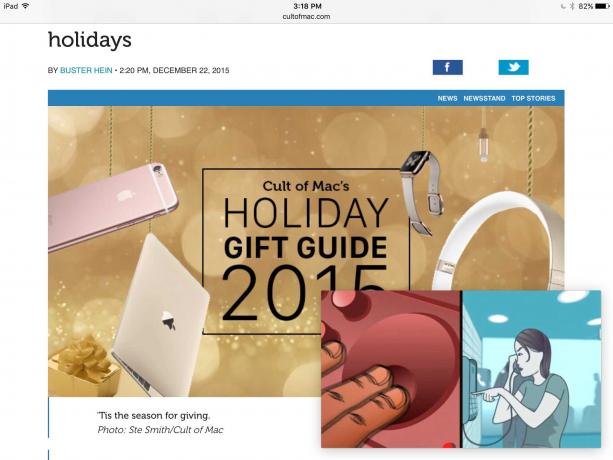
Снимка: Rob LeFebvre/Cult of Mac
За този съвет нека използваме приложението Видео. Докоснете иконата Видео, за да я стартирате, след това докоснете филм, телевизионно шоу или музикално видео, което имате там. След като видеото започне да се възпроизвежда, натиснете бутона Home на вашия iPad. Видеоклипът ще се свие в долния десен ъгъл и ще продължи да се възпроизвежда на началния екран. Сега можете да отидете до всяко друго приложение, като имейл, и да го стартирате както обикновено. Видеоклипът ще продължи да се възпроизвежда, докато не го докоснете и изберете да го поставите на пауза или да го отмените с иконите там.
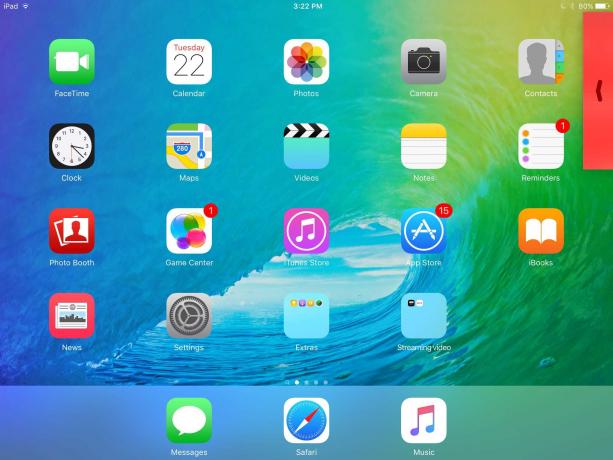
Снимка: Rob LeFebvre/Cult of Mac
Можете да издърпате с два пръста, за да направите видео екрана малко по -голям, а също така можете да го плъзнете до ръба на вашия iPad, за да го поставите в някакво прикрепено положение. Докоснете малката лента и тя ще изскочи обратно. Искате ли да го преместите в някой от другите три ъгъла? Просто докоснете и го плъзнете там; PiP екранът ще се плъзне точно на място близо до всеки ъгъл, където го поставите.
Когато приключите с видеоклипа си в PiP, просто го докоснете веднъж и натиснете първото малко наслагване на икона и видеоклипът ще се върне на цял екран.

